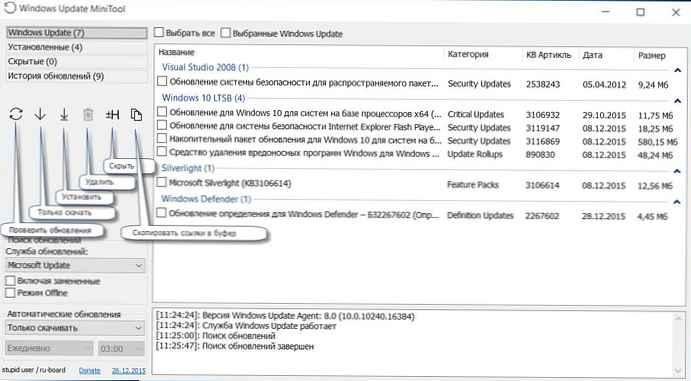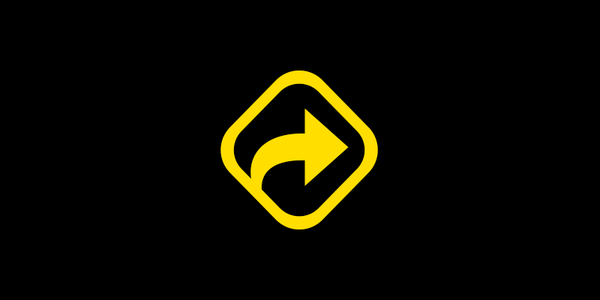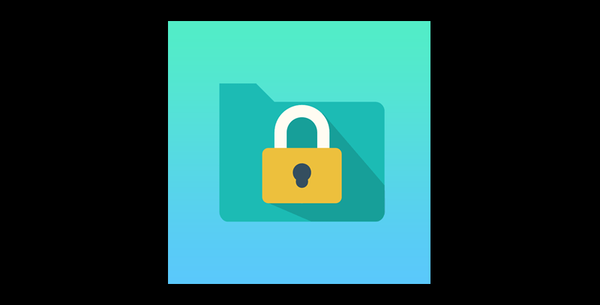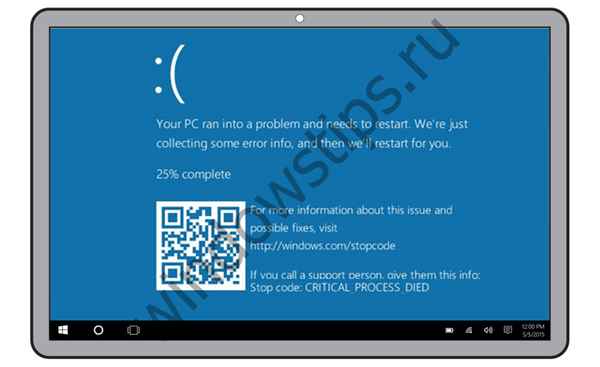Po vydaní prvej významnej aktualizácie výročia pre prvú desiatku, porovnateľnej s aktualizáciou SP1 pre jej predchodcov, sa používatelia mohli zoznámiť s aplikáciou, ako je napríklad Windows 10 Upgrade Assistant..
Apríl 2017 bol poznačený výskytom druhého významného balíka Service Pack pre systém Windows 10, porovnateľný s balíkom SP2. Pozrime sa, ako tento nástroj funguje a či je skutočne taký pohodlný, ako tvrdí spoločnosť Microsoft.
Stiahnite si aktualizačného asistenta
Ak chcete získať ďalšiu väčšiu inováciu, postupujte podľa pokynov nižšie..
1. Prejdite na oficiálnu stránku súboru „Asistent“ na adrese https://www.microsoft.com/en-us/software-download/windows10..
Stiahnutie aktualizátora zo zdrojov tretích strán je vysoko odrádzané - percento vírusov a ďalších škodlivých kódov je veľmi zastaraných ako asistent aktualizácie..
2. Kliknite na ikonu „Aktualizovať teraz“..
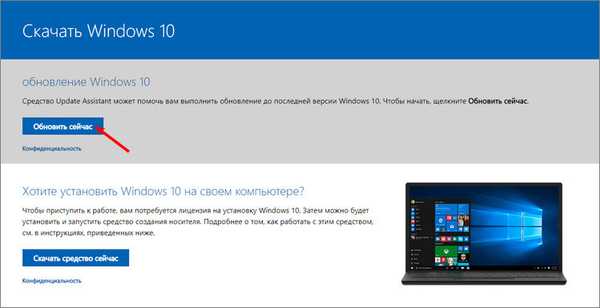
3. Čakáme na dokončenie sťahovania pomocného programu Update Assistant.
Pri používaní Edge budete musieť potvrdiť stiahnutie spustiteľného súboru.

4. Spustite výsledný súbor.

5. V okne asistenta kliknite na „Aktualizovať teraz“ a nainštalujte aktualizácie najnovšej verzie systému Windows 10.
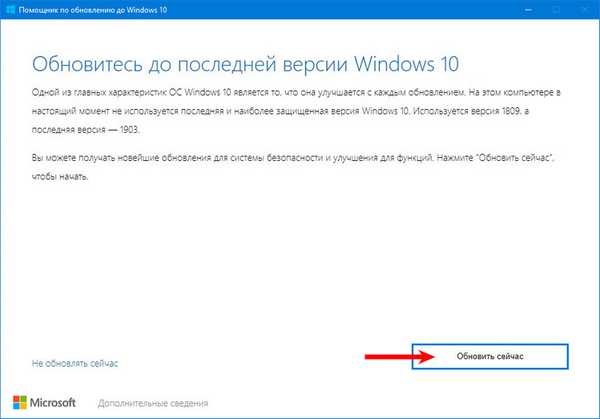
Výsledkom bude, že program začne proces kontroly parametrov počítača a jeho stavu na minimálne požiadavky na fungovanie systému Windows 10. Táto fáza zvyčajne prebieha hladko a problémy sa stávajú:
- chýbajúci licenčný kľúč;
- nedostatok voľného miesta na disku.
Venujte pozornosť týmto bodom vopred..
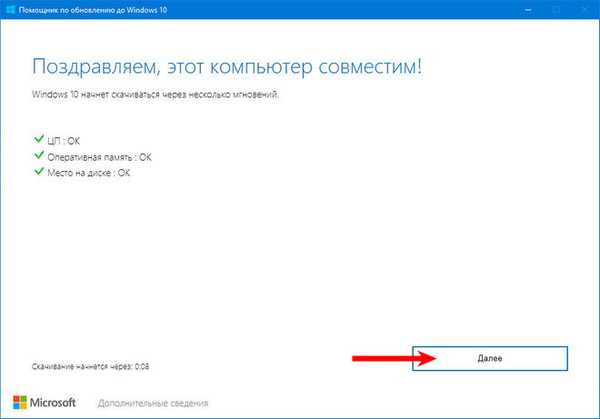
5. Ak bol prvý pokus neúspešný, po odstránení problému kliknite na tlačidlo „Skúsiť znova“..
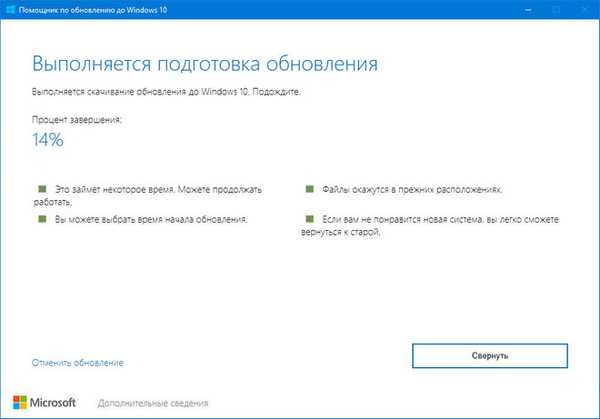
Začal sa proces sťahovania chýbajúcich súborov a ich inštalácie. Všetky údaje o používateľoch budú bezpečné a zdravé a aplikácie budú naďalej fungovať ako predtým.
V prípade potreby (nový systém sa nepáčil alebo jeho prevádzka bola problematická) Windows 10 je možné kedykoľvek vrátiť späť. Hlavná vec je, že priečinok Windows.old sa používateľom nezmení. Vrátenie sa vykonáva prostredníctvom položky Parameter „Aktualizácia a zabezpečenie“.
Ako natrvalo odstrániť poradcu pre inováciu
Z dôvodu fungovania asistenta sa objaví nový adresár Windows10Upgrade, aký nový priečinok je a prečo je potrebný, v tejto podkapitole zvážime. Adresár dočasne ukladá potrebné súbory na aktualizáciu operačného systému a pri spustení sprievodcu aktualizáciou alebo nástroja na vytváranie médií sa objaví v koreňovom adresári systému (v systémoch iných ako „desiatky“)..
Po úspešnom dokončení alebo prerušení aktualizácie operačný systém nepotrebuje priečinok Windows Upgrade. Ak si myslíte, že je možné tento adresár odstrániť, urobte to bezpochyby, pretože ho nikto nepotrebuje, iba upchá systémový zväzok. Tiež na túto tému: „Ako odstrániť priečinok Windows10Upgrade“.
1. Otvorte "Ovládací panel" pomocou vyhľadávania na "Hlavnom paneli".
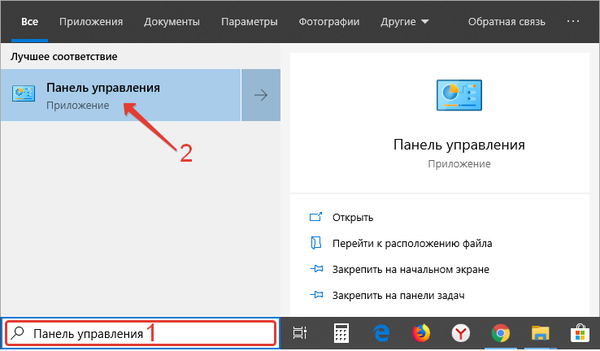
2. V zozname vyberte položku „Programy a súčasti“.
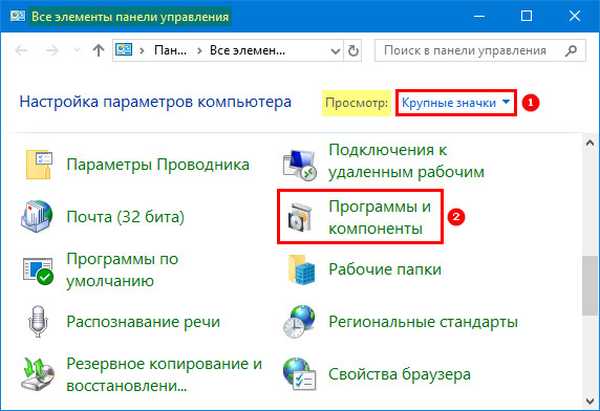
3. Nájdite inštalátora offline, ktorý inovuje na aktualizáciu Windows 10 Creators Update “..
4. Kliknite na ňu a kliknite na „Odstrániť / Zmeniť“.
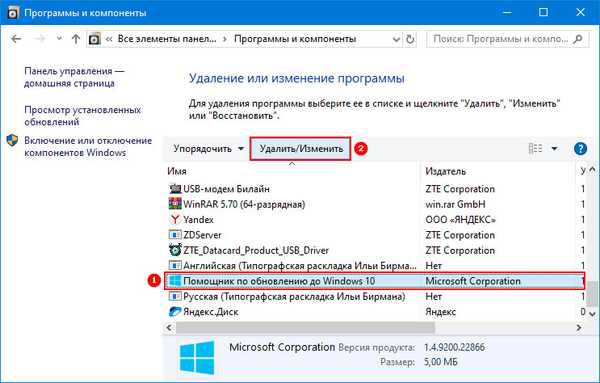
5. Potvrďte akciu kliknutím na tlačidlo „Odstrániť“.
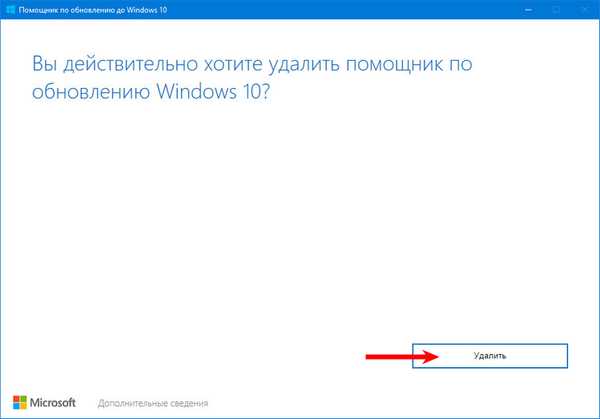
Výsledkom bude proces odinštalovania programu. Potom môžete adresár Windows10Upgrade odstrániť manuálne pomocou Prieskumníka alebo správcu súborov, ak sa priečinok neodstráni automaticky.